Hoe een terugkerende vergadering in Teams in te stellen

Heeft u terugkerende vergaderingen op MS Teams met dezelfde teamleden nodig? Leer hoe u een terugkerende vergadering in Teams kunt instellen.

Als u Cisco's WebEx-conferentiesoftware gebruikt , ontvangt u een Advanced Recording Format-bestand (.ARF) wanneer u uw opgeslagen WebEx Advanced Recording-gegevens downloadt. Deze specifieke bestandsextensie is wat u ontvangt wanneer de opnamen worden gedownload. Een van de coolste kenmerken van dit aanbod van onze vrienden bij Cisco is dat elk afzonderlijk bestand tot 24 uur aan video kan bevatten!
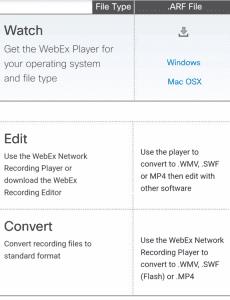
De opgeslagen bestanden bevatten de video die tijdens de opname is gemaakt, samen met een inhoudsopgave, de lijst met mensen die de telefonische vergadering hebben bijgewoond en nog veel meer. Als u uw opname moet downloaden en niet zeker weet waar u deze kunt vinden, gaat u naar uw Mijn WebEx-account. Kies Mijn bestanden en vervolgens Mijn opnamen. Klik op Meer en vervolgens op Downloaden naast de juiste presentatie.
Wanneer u klaar bent om uw ARF-bestand voor conferentieopname af te spelen, kunt u Cicsco's WebEx Network Recording Player eenvoudig gebruiken op zowel Apple- als Windows-systemen. De ARF-bestanden werken echter niet met uw YouTube-, Google Docs- of Dropbox-accounts. Als u de conferentie naar een andere site wilt uploaden om deze met anderen te delen, moet u deze converteren.
Er zijn twee supereenvoudige - en gratis! – opties om dit bestand te converteren. De eerste is om de gratis WebEx Recording Player te gebruiken. Open gewoon uw opgeslagen conferentie in de software. Klik op Bestand en vervolgens op Formaat converteren en kies de gewenste extensie, zoals een MP4- of WMV-bestand. Het andere dat u kunt doen, is de gratis Any Video Converter downloaden . Dit kleine stukje gratis software is extreem krachtig - en doet uitstekend werk bij het converteren van veel verschillende soorten bestanden.
Welke andere soorten bestandsextensies bezorgen u hoofdpijn? Heb je hulp nodig bij het uitzoeken wat je moet gebruiken om een bepaald bestand af te spelen of hoe je het naar iets anders kunt converteren? Laat het ons weten in de comments en we zullen doen wat we kunnen om te helpen!
Heeft u terugkerende vergaderingen op MS Teams met dezelfde teamleden nodig? Leer hoe u een terugkerende vergadering in Teams kunt instellen.
Wij laten je zien hoe je de markeerkleur voor tekst en tekstvakken in Adobe Reader kunt veranderen met deze stapsgewijze tutorial.
In dit tutorial laten we je zien hoe je de standaard zoominstelling in Adobe Reader kunt wijzigen.
Spotify kan vervelend zijn als het automatisch opent telkens wanneer je je computer opstart. Schakel het automatische opstarten uit met deze stappen.
Als LastPass niet kan verbinden met zijn servers, wis dan de lokale cache, werk de wachtwoordmanager bij en schakel uw browserextensies uit.
Microsoft Teams ondersteunt momenteel niet het native casten van uw vergaderingen en gesprekken naar uw TV. Maar u kunt een schermspiegelingsapp gebruiken.
Ontdek hoe je OneDrive Foutcode 0x8004de88 kunt oplossen zodat je je cloudopslag weer aan de praat kunt krijgen.
Ben je benieuwd hoe je ChatGPT in Microsoft Word kunt integreren? Deze gids laat precies zien hoe je dat doet met de ChatGPT voor Word-add-in in 3 eenvoudige stappen.
Houd de cache in uw Google Chrome-webbrowser leeg met deze stappen.
Kruisverwijzingen kunnen uw document gebruiksvriendelijker, georganiseerd en toegankelijker maken. Deze gids leert u hoe u kruisverwijzingen in Word kunt maken.






